打开word替换查找功能对话窗口四种方法
来源:网络收集 点击: 时间:2024-02-13【导读】:
在Word2003中的查找和替换功能非常强大,在文档的编辑中,我们经常要打开它,熟练使用这一操作可以快速解决好多问题,下面跟大家说说打开word替换查找功能对话窗口四种方法工具/原料more运行环境WinXP/Vista/Win7/Win8Word2003方法/步骤1/5分步阅读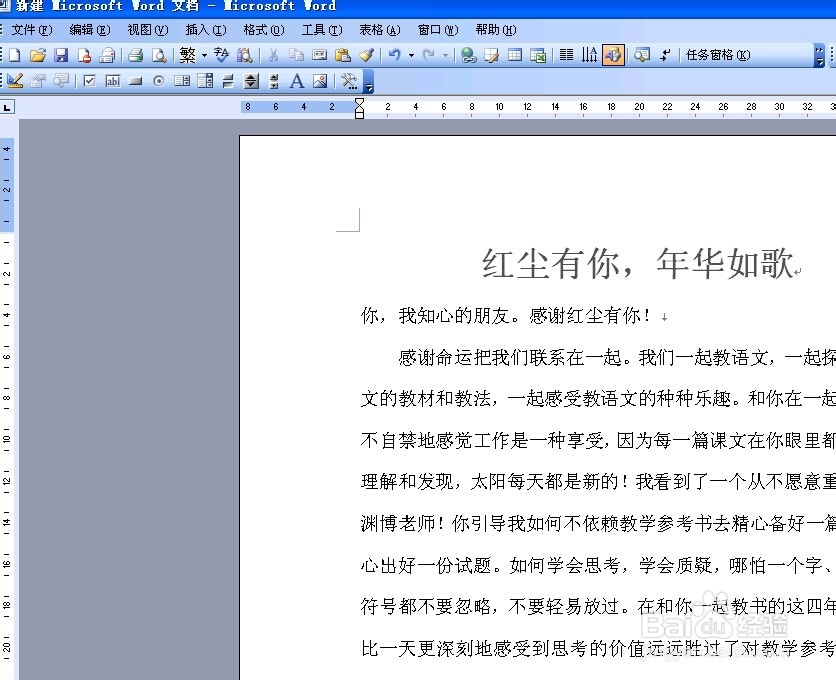 2/5
2/5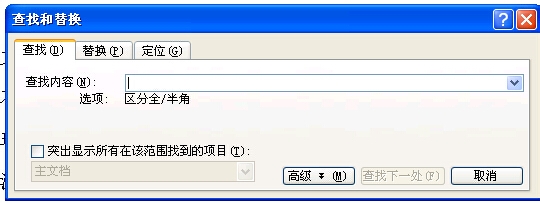 3/5
3/5 4/5
4/5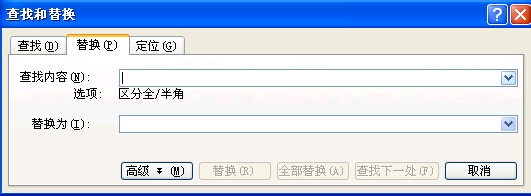 5/5
5/5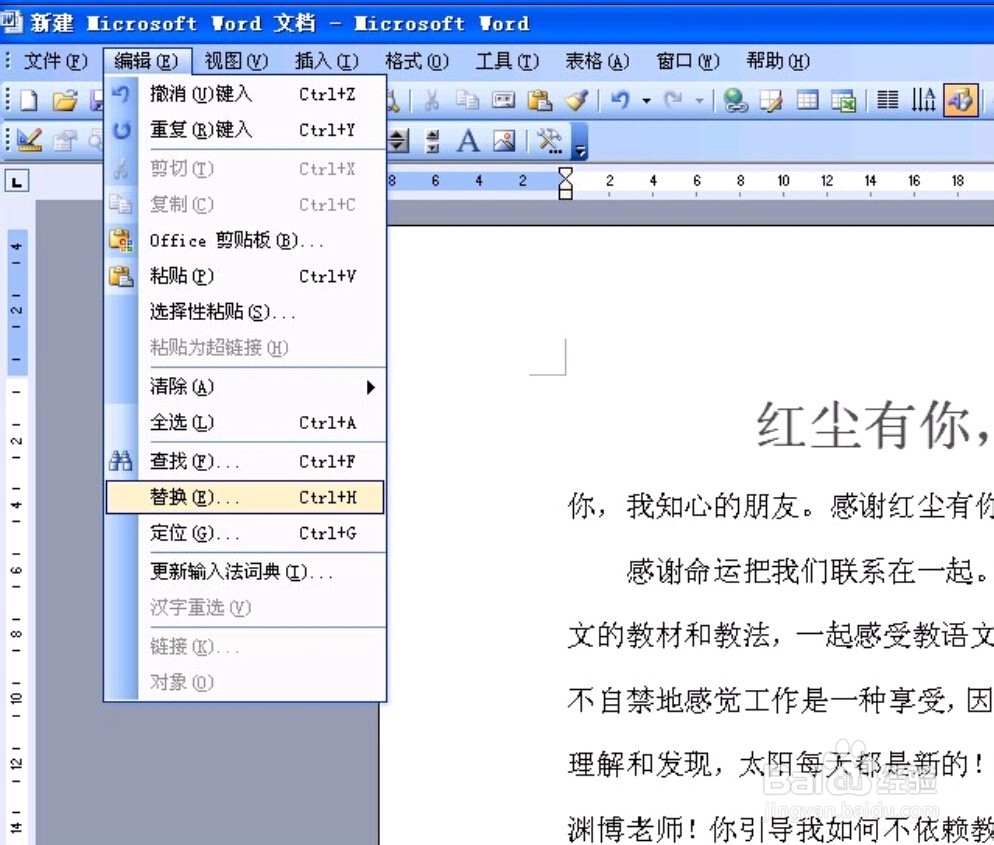 word窗口
word窗口
首先打开一个word文档
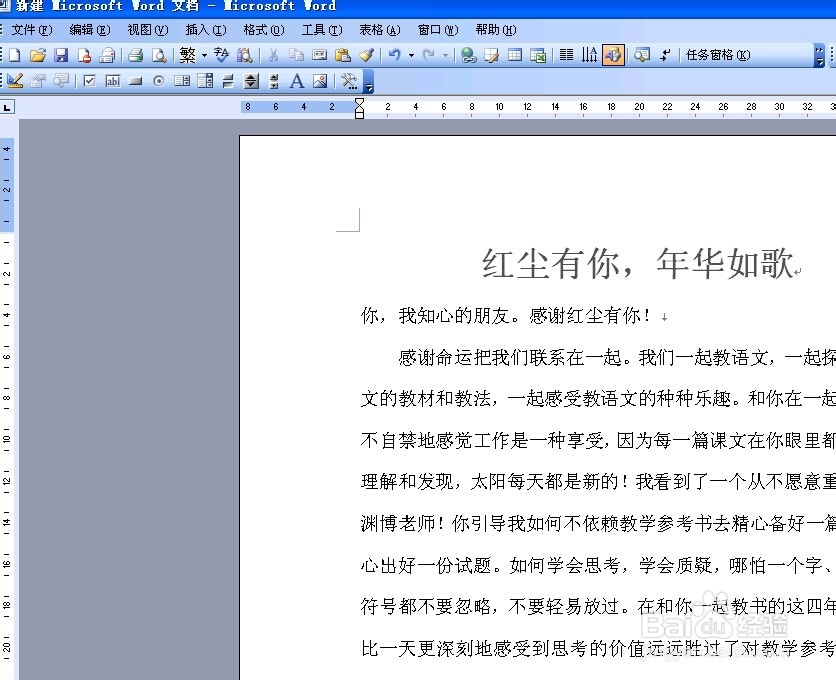 2/5
2/5在word中,打开替换查找功能对话窗口方法一:利用快捷键,按ctrl+F——选“替换”或“查找”即可看到替换查找对话窗口
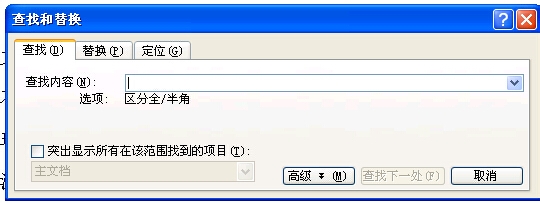 3/5
3/5在word中,打开替换查找功能对话窗口方法二:也是利用快捷键,按ctrl+G——选“替换”或“查找”即可看到替换查找对话窗口
 4/5
4/5在word中,打开替换查找功能对话窗口方法三:还是利用快捷键,按ctrl+H——选“替换”或“查找”即可看到替换查找对话窗口
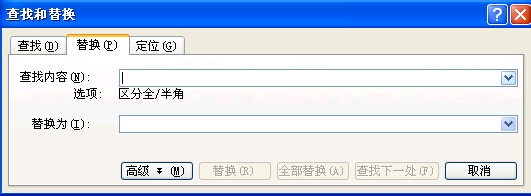 5/5
5/5在word中,打开替换查找功能对话窗口方法四:利用菜单栏,在word文档菜单栏----编辑----替换”或“查找”或“定位”都可以调出替换查找功能对话窗口
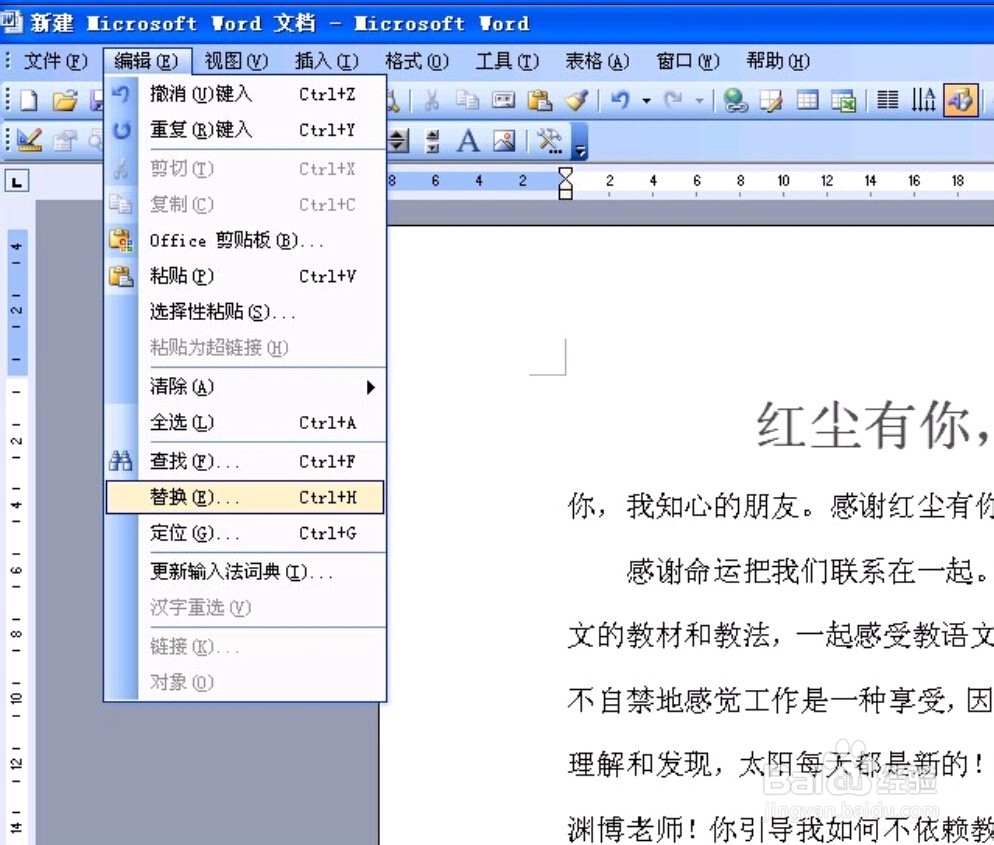 word窗口
word窗口 版权声明:
1、本文系转载,版权归原作者所有,旨在传递信息,不代表看本站的观点和立场。
2、本站仅提供信息发布平台,不承担相关法律责任。
3、若侵犯您的版权或隐私,请联系本站管理员删除。
4、文章链接:http://www.1haoku.cn/art_37066.html
 订阅
订阅